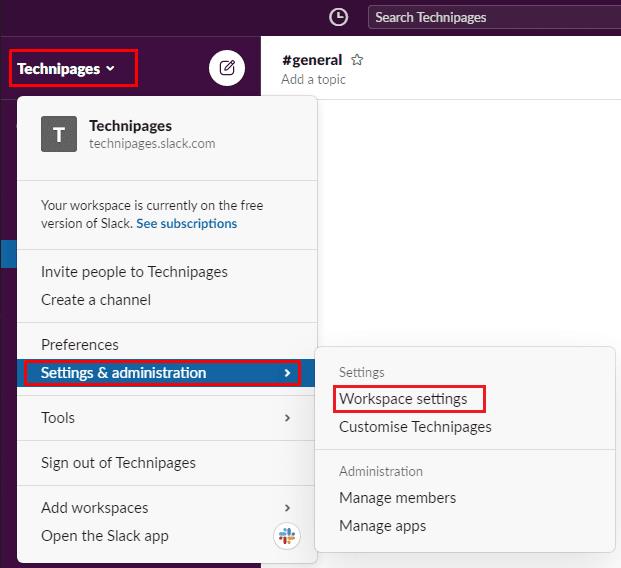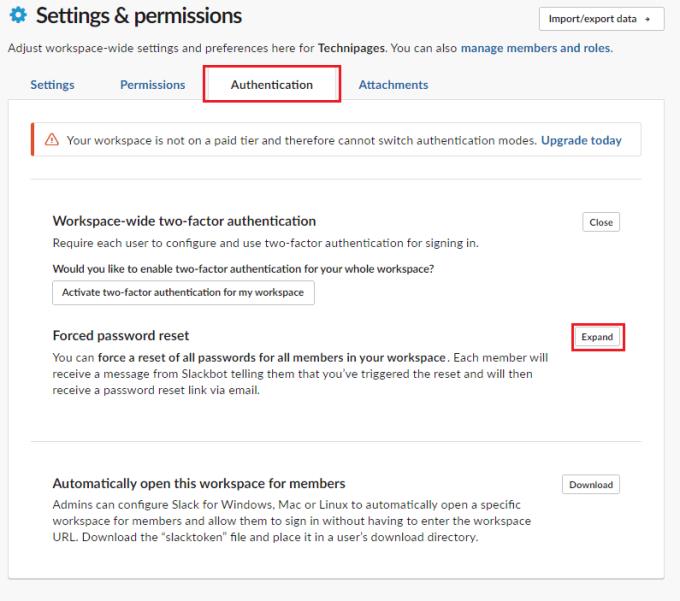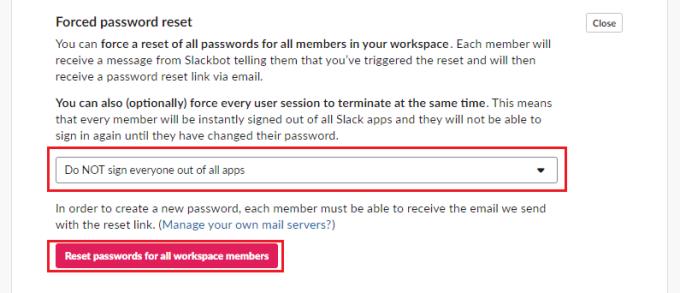Historiquement, le conseil de sécurité accepté était d'exiger des utilisateurs qu'ils changent régulièrement leurs mots de passe. Ce conseil visait à minimiser la durée de validité des mots de passe s'ils étaient compromis.
Le conseil s'est retourné contre lui ; la recherche a montré qu'exiger régulièrement des changements de mot de passe conduit les utilisateurs à choisir des mots de passe plus faibles qui sont plus susceptibles d'être compromis en premier lieu. En effet, les utilisateurs devaient toujours se souvenir des nouveaux mots de passe, ce qui les rendait faciles à retenir.
Les conseils de sécurité modernes obligent les utilisateurs à modifier leurs mots de passe lorsqu'il existe des soupçons raisonnables qu'un mot de passe a été compromis. Cela réduit la pression des utilisateurs pour qu'ils se souviennent toujours des nouveaux mots de passe et qu'ils créent et mémorisent plutôt des mots de passe plus étendus et plus complexes.
Malheureusement, vous pouvez parfois rencontrer des problèmes d'accès aux comptes d'utilisateurs sans autorisation. Si cela semble être le cas pour votre espace de travail Slack, vous souhaiterez peut-être réinitialiser de manière proactive le mot de passe de tout le monde.
Comment obliger tout le monde à changer son mot de passe sur Slack
Pour forcer les utilisateurs à réinitialiser leur mot de passe Slack, accédez aux paramètres d'authentification de l'espace de travail. Pour y accéder, cliquez sur le nom de l'espace de travail dans le coin supérieur droit. Ensuite, dans le menu déroulant, sélectionnez « Paramètres et administration ». Puis « Paramètres de l'espace de travail » pour ouvrir les paramètres de l'espace de travail dans un nouvel onglet.
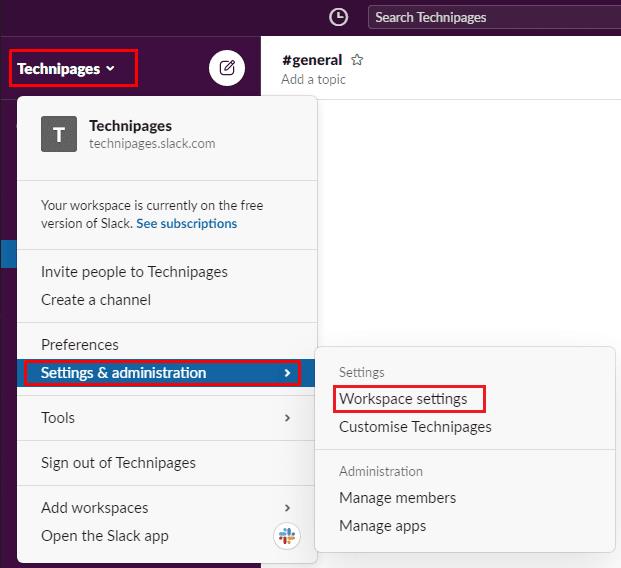
Pour accéder aux paramètres de l'espace de travail, cliquez sur le nom de l'espace de travail dans la barre latérale. Sélectionnez ensuite « Paramètres et administration » et « Paramètres de l'espace de travail ».
Passez à l'onglet « Authentification » en haut de la page, suivi du bouton « Développer » pour les autorisations « Réinitialisation forcée du mot de passe ».
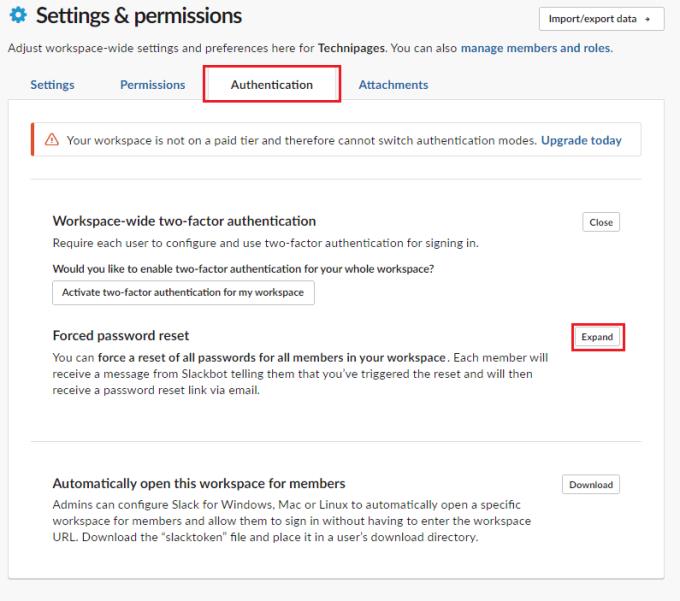
Cliquez sur « Développer » à côté de « Réinitialisation forcée du mot de passe » dans l'onglet « Authentification ».
La réinitialisation du mot de passe Slack de tout le monde enverra à chaque membre de votre espace de travail un message de Slackbot. Il les informera qu'ils doivent réinitialiser leur mot de passe et recevoir un e-mail de réinitialisation de mot de passe sous peu.
Déconnexion de tout le monde
Vous pouvez également choisir de déconnecter tout le monde de Slack jusqu'à ce qu'ils changent leur mot de passe. Pour déconnecter tous les utilisateurs, cliquez dans la liste déroulante et sélectionnez "Déconnecter tout le monde de toutes les applications ()" pour mettre immédiatement fin aux sessions de tout le monde et envoyer l'e-mail de réinitialisation du mot de passe. Pour choisir d'envoyer simplement un message Slackbot et un e-mail de réinitialisation de mot de passe sans déconnecter tout le monde, sélectionnez « NE PAS déconnecter tout le monde de toutes les applications » dans la liste déroulante.
Conseil : Si vous sélectionnez l'option permettant de déconnecter tout le monde de leur compte, vous voudrez peut-être vous assurer que les utilisateurs sachent ce qui se passe à l'avance. En réalité, si un espace de travail d'entreprise réinitialise tous les mots de passe et déconnecte la session de tout le monde, le service d'assistance recevra de nombreux appels d'appelants confus. Le service d'assistance doit être informé de la situation dès que possible. Ainsi, ils peuvent orienter les utilisateurs vers la vérification de leurs e-mails et la réinitialisation de leur mot de passe.
Une fois votre sélection effectuée, cliquez sur « Réinitialiser les mots de passe pour tous les membres de l'espace de travail ». Cliquez ensuite sur « OK » dans l'invite de confirmation.
Remarque : vous n'avez pas besoin de ressaisir votre mot de passe pour que cette action prenne effet.
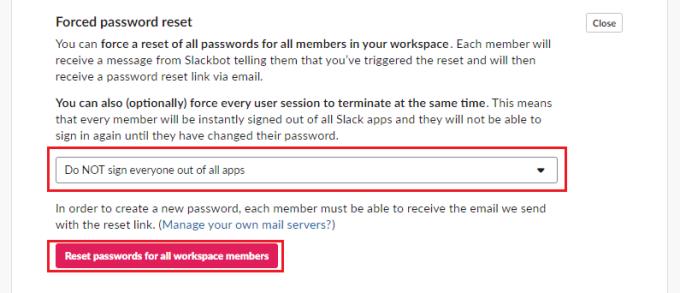
Utilisez la liste déroulante pour choisir si vous souhaitez également déconnecter tout le monde immédiatement. Cliquez ensuite sur « Réinitialiser les mots de passe pour tous les membres de l'espace de travail ».
Si vous avez remarqué un modèle d'accès non autorisé aux comptes Slack dans votre espace de travail, vous souhaiterez peut-être réinitialiser le mot de passe Slack de tout le monde pour plus de sécurité. En suivant les étapes de ce guide, vous pouvez forcer tous les membres de votre espace de travail à réinitialiser leur mot de passe Slack.